Ogni giorno offriamo programmi GRATUITI che altrimenti dovresti comprare!
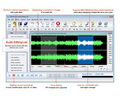
Giveaway of the day — CyberPower Audio Editing Lab 14.0.1
CyberPower Audio Editing Lab 14.0.1 era disponibile come app gratuita il 03 dicembre 2010!
CyberPower Audio Editing Lab 12 è la soluzione ideale per modificare e masterizzare file audio. Il programma contiene tutto il necessario per creare CD musicali, iinclusi strumenti per masterizzare, modificare ed analizzare i file. L’interfaccia grafica è bella e facile da utilizzare.
Funzionalità principali:
- Registra musicassette ed LP in vinile
- Modifica l'audio facilmente
- Processa più file contemporaneamente
- CD Ripper integrato
- Analisi spettrografica (FFT) e sintesi vocale (text-to-speech)
- Gestione semplice di segnalibri e regioni
- Supporta una vasta gamma di formati di file
The current text is the result of machine translation. You can help us improve it.
Requisiti di Sistema:
Windows 98/ Me/ 2000/ XP/ Vista/ 7
Produttore:
CyberPower TechHomepage:
http://freemp3wmaconverter.com/software/CyberPowerAudioEditingLab/index.htmlDimensione File:
10.9 MB
Prezzo:
$29.95
Programmi correlati
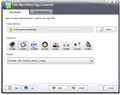
100% Gratis - Free Mp3/Wma/Ogg Converter offre un modo semplice e completo di convertire tutti i maggiori formati di file audio in brani MP3 e WMA. Oltre a convertire WMA in MP3 ed MP3 in WMA, il software permette di convertire anche WAV e OGG e integra impostazioni ottimizzate in maniera predefinita. Basta inutili perdite di tempo, con questo programma basta un click per convertire WMA in MP3 e per regolare le impostazioni in modo da adattarle alle proprie esigenze. Il convertitore MP3 supporta i tag ID3 e la conversione in modalità batch.
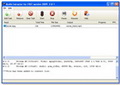
Con Audio Extractor for Free, potrete processare i file audio estraendoli da video AVI, MPEG, MPG, FLV (Flash Video), DAT, WMV, MOV, MP4 e 3GP e convertendoli in MP3, WAV e AC3. Può essere anche usato per salvare porzioni di audio contenuti nei video.
GIVEAWAY download basket
Commenti su CyberPower Audio Editing Lab 14.0.1
Please add a comment explaining the reason behind your vote.
Register button is in the file menu instead of the help menu
FYI- a registration window did not automatically open for me. So, under File then Register Master's Edition...voila
Installed, registered and working brilliantly. I have been using Free Audio Editor for some time but the free version will not allow you to save in MP3 format, this program is virtually the same and allows saving in numerous formats, I really love it thanks GAOTD a real winner today. Thanks also to Sam #3 for his info regarding registration, I would have been hunting round for it in the usual Help/About window without his post.
Installed and ran perfectly on Win7Pro x64. Actually, there are two entries for "Register Master Edition" - on the File menu and another on the Tools menu.
Comparing to Audacity and GoldWave, I like it a LOT! It won't be replacing anything, but it is a nice new tool for the toolkit. Very easy and intuitive to use. Special effects are interesting. Love the bookmark and regions feature. All of the basic editing tools are easy to find and behave as expected except for the envelope tool, which would be ever so much better if it was not in a popup, rather was indexed with the track(s) like it is on both Audacity and Goldwave. Voice recording and MP3 output is very clear (unlike the Audacity, which is awful for both of these things).
Odd but interesting: Reverse (look for backwards masking?), and Text to Speech (Serena and Daniel performed best for me).
BUGS? The program locked up on me when I had two files open at the same time (neither was terribly large); hopefully that won't repeat as I test further. The remove noise, expand -30 preset is broken and results in choppy audio.
I do professional voice-overs, and I recorded a vocal sample, and it recorded every bit as well as GoldWave. I am seriously considering buying this for that purpose because it is a LOT easier to use.
That said, I am seriously missing two features: adding tracks (seems to only support 2 tracks?) and zooming in and out on the waveform with the mouse scroll wheel.
You can ALSO register via Tools. You can enter your own name. You can also use the supplied gaod key when installing the standard trial version of the supplier. Note that the registration key is the same that came with the 2008 version.


Ho risolto basta usare il line aut e line in . Nel mio paese c'è un detto : chiamo il ceco per darmi aiuto ma quello apre gli occhi e mi fa spaventare. oppure ne conosco un altro: se vuoi una cosa fatta bene fattela da sola. Be io qui ogni tanto scherzo ma io dei pc so tutto sapete che faccio la manutenzione a metà degli internet point di milano? E che ogni giorno riparo e formatto 20 pc al giorno? La mia ditta si chiama c.p.c. Saluti
Save | Cancel
Per Alexus:
se vuoi trasferire le vecchie audiocassette, basta collegare l'uscita cuffie del mangianastri all'ingresso audio presente sul tuo computer tramite un semplice cavo stereo minijack da 3,5. L'ingresso audio del tuo computer può essere anche la presa minijack dedicata al microfono e poi configurare sul software l'ingresso predefinito. Se invece hai bisogno di trasferire i vecchi dischi in vinile puoi usare la stessa configurazione di cui sopra, purchè il segnale sia prelevato dall'uscita del preamplificatore hi-fi in quanto il segnale dell'uscita della testina del giradischi è bassissima, ed ha perciò bisogno di essere preamplificata. In altre parole, avendo in mente un impianto hi-fi casalingo, la stessa uscita a cui si collega il deck a cassette per la registrazione su nastro. Spero di essere stato comprensibile...buona digitalizzazione!
Save | Cancel
La questione non è molto complessa per chi non ha esigenze qualitative troppo alte...
Semplicemente devi andare in un negozio di informatica e comprare una scheda audio o ausiliare (interna o esterna, ma sempre meglio interna) che abbia un'ENTRATA microfono o ausiliare (AUX); quindi ti basta un programma come Audacity (freeware, ma va bene qualsiasi programma che registri da fonti esterne) e un cavetto per collegare il tuo registratore alla scheda.
È più semplice farlo che spiegarlo!
Save | Cancel
Ciao jerdo grazie delle info anche se un po' complicate. Forse mi sono espresso male volevo solo sapere se si poteva collegare al pc il giradischi o il mangianastri e registrare la musica senza altri accessori tipo schede di aquisizioni. Ma effettivamente non so come fare a collegare i vecchi mangianastri e giradischi, non avevano prese usb.? No lo so non e che c'è una guida da qualche parte in internet? Offro un caffè a chi mi trova una guida per nubby.
Save | Cancel
@ alexsius: no comment...
Save | Cancel
Il programma è fatto proprio bene e funziona a dovere, veloce nell'apertura dei file e nella loro modifica e salvataggio, buonissimo!
Un buon sostituto di Audacity (freeware) che nella odierna versione beta mi crea un sacco di problemi e sono stufo di smanettare.
Certamente ci sono software con più opzioni, ma questo è stabilissimo e anche a gratis.
POLLICE SU!
@alexsius: si, ti basta questo programma che tramite le onde elettromagnetiche riconosce la marca e il modello del tuo "giradischi" o "mangianastri" (alle volte riconosce anche il loro anno di produzione) e capta le forme d'onda da trasformare in formato digitale.
Vabbè, scherzo... minimo minimo, dovrai collegare l'uscita audio del tuo dispositivo all'entrata audio della scheda audio del pc e registrare attivando lo stereomix del mixer di windows. Se non hai un'uscita audio puoi provare con l'uscita per le cuffie. Se non hai l'uscita per le cuffie puoi provare a registrare con un microfono. Se non hai un microfono... comprati le canzoni su iTunes!
Save | Cancel
anche io apprezzerei sapere dai nostri 'maghi' digitali se quello che chiede alexius è vero, ed eventualmente, come.
Perdonate la beata ignoranza.
grazie ciao! (e un altro grazie a quelli che continuano a immettere preziose info. nel forum)
Save | Cancel
Davvero sto programma riesce a farti copiare le musicassette e i dischi vinile? Ma ce la fa da solo o serve una scheda di aquisizione dati?
Save | Cancel
Sull'utilità del programma non ci sono dubbi, ma non lo scarico perchè ne ho già un altro (non freeware) più complesso e completo, quindi non posso provarlo, comunque pollice sù.
Save | Cancel